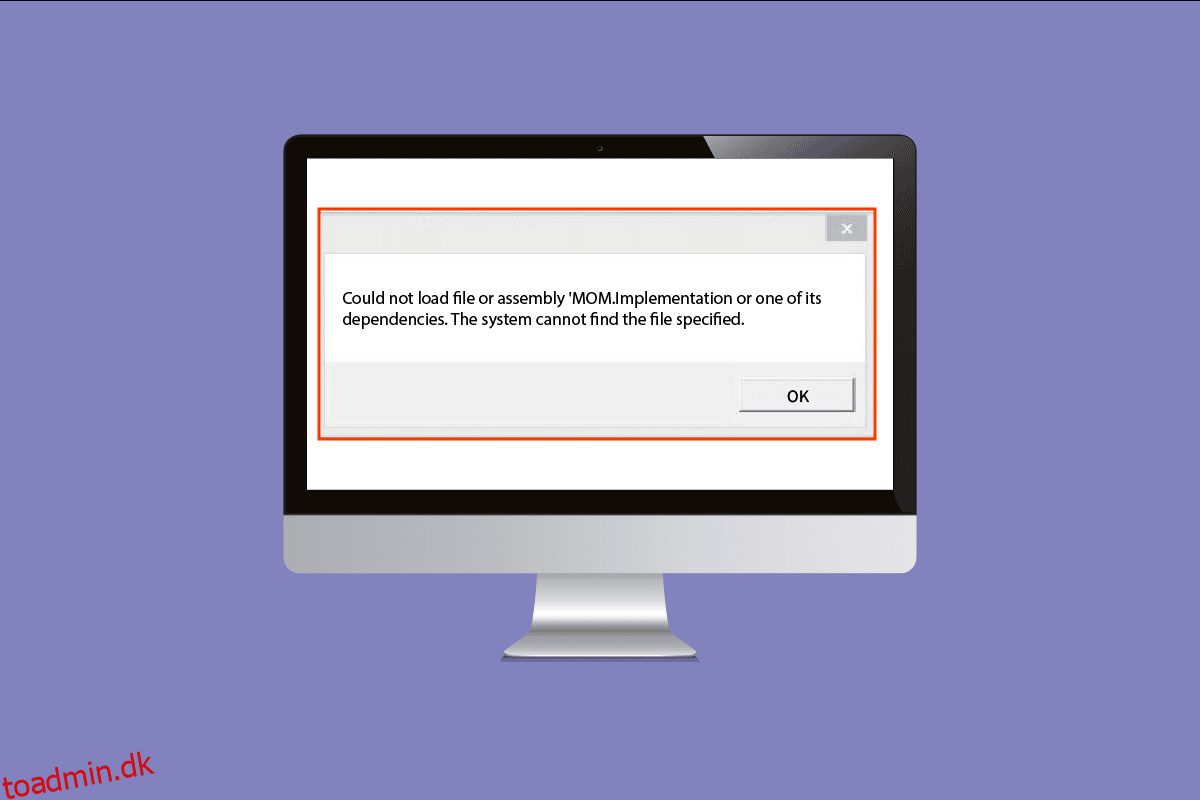MOM er en integreret del af AMD Catalyst Control Center og er et værktøj til AMD-skærmkortdriverne. Det er en del af Microsofts Dynamic System Initiative eller DSI. En af de fejlmeddelelser, der dukker op, er MOM-implementeringsfejlen i Windows PC. Dette kan skyldes mindre fejl eller problemer i pc’en eller funktionsfejl i Control Center-softwaren. Fejlmeddelelsen Kunne ikke indlæse filen eller MOM-implementeringsfejl kan rettes ved at ændre nogle indstillinger på din Windows-pc. De detaljerede løsninger til at rette fejlmeddelelsen vedrørende implementering af Message MOM er forklaret i denne artikel.

Indholdsfortegnelse
Sådan rettes MOM-implementeringsfejl i Windows 10
De mulige årsager til fejlmeddelelsen Kunne ikke indlæse filen eller MOM-implementering er angivet i dette afsnit.
-
Problematiske drivere- Et problem med de grafiske enhedsdrivere på Windows-pc’en kan være en væsentlig årsag til problemet.
-
Et problem med AMD Control Center- Fejlene eller fejlene i AMD Catalyst Control Center kan forårsage fejlen.
-
Et problem med Windows OS- Windows OS kan være forældet til at håndtere softwaren, eller en ny opdatering kan være i konflikt med softwarens funktion.
-
Et problem med .NET Framework-.NET Framework er muligvis hverken installeret eller installeret på Windows-pc’en.
-
Interferens fra opstartsprogrammer- De programmer, der er aktiveret ved opstart, kan forårsage interferens med softwaren.
Her er et par fejlfindingsideer, der vil hjælpe dig med at løse problemet. Følg dem i samme rækkefølge for at opnå de bedste resultater.
Metode 1: Grundlæggende fejlfindingsmetoder
De enkleste metoder til at rette fejlen med MOM-softwaren er forklaret i dette afsnit.
1A. Deaktiver Catalyst Control Center under opstart
Den første metode til at rette MOM-implementeringsfejlen på Windows-pc’en er at deaktivere applikationerne ved opstart på din pc. Du skal deaktivere Catalyst Control Center og GU-indstillinger i Task Manager.
1. Tryk på Ctrl + Shift + Esc-tasterne på samme tid for at åbne Task Manager-appen.
2. Flyt til fanen Startup, vælg Catalyst Control Center, og klik på knappen Deaktiver.
Bemærk: Du kan også deaktivere tjenesten GU Options ved at følge de forklarede trin.

1B. Kør Malware Scan
Hvis der er problemer med filerne eller programmerne på din pc, kan du blive udsat for denne fejl. Du kan køre en malware-scanning som Windows Defender Offline-scanning for at tjekke for fejlen i filerne og rette fejlen. Implementer trinene i linket her for at bruge Windows Defender Offline-scanningen til at tjekke for malware-filer.

1C. Rul tilbage enhedsdriveropdateringer
Hvis der er et problem med AMD Graphics-driveren, kan du rulle enhedsdriveren tilbage eller vælge standarddriveren. Vælg AMD-driverne i afsnittet Skærmadaptere i Enhedshåndtering-appen, og følg trinene i linket for at rulle din enhedsdriver tilbage.

1D. Geninstaller enhedsdrivere
En anden metode til at rette MOM-implementeringsfejlen i Windows-pc er at geninstallere AMD-grafikdriveren. Vælg AMD-driverne i afsnittet Skærmadaptere i Enhedshåndtering-appen, og følg trinene i linket for at geninstallere din enhedsdriver.

1E. Aktiver .NET Framework
MOM-softwaren er direkte afhængig af .NET Framework. Hvis det er installeret, men ikke aktiveret, kan du opleve fejlen Kunne ikke indlæse filen eller MOM-implementeringen. Følg trinene i metoden for at aktivere .NET Framework på din pc.
1. Tryk på Windows-tasten, skriv Kontrolpanel og klik på Åbn.

2. Indstil Vis efter > Kategori, og klik derefter på indstillingen Afinstaller et program i afsnittet Programmer.

3. Klik på indstillingen Slå Windows-funktioner til eller fra i venstre rude i vinduet.

4. Vælg funktionerne i .NET Framework, og klik på knappen OK.

1F. Installer Microsoft .NET Framework
Da Catalyst Control Center er afhængig af .NET Framework, kan fejlen løses ved at installere den seneste version af .NET Framework. Implementer trinene i linket til artiklen, der gives her, forklarer metoden til at installere .NET Framework.

1G. Opdater Windows
Hvis Windows OS på din pc er forældet, kan du opleve MOM-implementeringsfejlen i Windows-pc-fejlen. Du kan følge trinene i artiklen med linket her for at opdatere Windows OS på din pc.

1H. Afinstaller problematiske Windows-opdateringer
Fejlen med MOM-softwaren kan skyldes en problematisk Windows OS-opdatering på din pc. Du kan følge trinene i metoden for at afinstallere den problematiske opdatering fra din pc.
1. Åbn appen Kontrolpanel.

2. Indstil Vis efter > Kategori, og klik derefter på indstillingen Afinstaller et program i kategorien Programmer.

3. Klik på indstillingen Vis installerede opdateringer i venstre rude i vinduet.

4. Vælg den problematiske opdatering som KB4486747, og klik på knappen Afinstaller i den øverste bjælke.

5. Følg instruktionerne på skærmen for at afinstallere opdateringen fra din pc.
Metode 2: Udfør Clean Boot
For at rette MOM-implementeringsfejlen i Windows-pc-fejlen og starte pc’en til en frisk tilstand, kan du prøve at udføre en ren opstart på din pc. Læs artiklen i linket her for at lære metoden til at udføre en ren opstart på din pc.

Metode 3: Reparer AMD Catalyst Install Manager (hvis relevant)
Problemet med MOM-softwaren kan ryddes ved at reparere AMD Catalyst Install Manager-appen. Denne mulighed er dog muligvis ikke tilgængelig på alle Windows-pc’er.
1. Start appen Kontrolpanel ved hjælp af Windows-søgelinjen.

2. Indstil indstillingen Vis efter >Kategori, og klik derefter på Afinstaller et program i afsnittet Programmer.

3. Vælg AMD Catalyst Install Manager-appen, og klik på knappen Reparer i den øverste bjælke.
Bemærk: Hvis knappen Reparer ikke er tilgængelig, skal du klikke på knappen Skift.
4. Vælg Repair Catalyst Install Manager og klik på knappen Næste.
5. Klik på knappen Reparer i vinduet Klar til at reparere programmet.
6. Følg instruktionerne på skærmen for at reparere softwaren og genstart din pc, når processen er fuldført.
Metode 4: Geninstaller AMD Catalyst Control Center
Som en tilgang til at rette MOM-implementeringsfejlen i Windows-pc-fejlmeddelelsen, kan du prøve at geninstallere AMD Catalyst Control Center-appen på din Windows-pc.
Trin I: Afinstaller AMD Catalyst Control Center
Det første trin til at rette fejlen Kunne ikke indlæse filen eller MOM-implementeringsfejlen i denne metode er at afinstallere AMD Catalyst Control Center fra din pc ved hjælp af appen Kontrolpanel.
1. Åbn appen Kontrolpanel fra Windows-søgelinjen.

2. Indstil indstillingen Vis efter >Kategori, og klik derefter på indstillingen Afinstaller et program i kategorien Programmer.

3. Højreklik på AMD Catalyst Control Center-appen, og klik på indstillingen Afinstaller.

4. Klik på knappen Næste på vejledningen på skærmen for at afinstallere appen.
5. Klik på knappen Udfør i det sidste vindue, og genstart din pc.
Trin II: Geninstaller AMD Catalyst Control Center
Det næste trin er at geninstallere den seneste version af AMD Catalyst Control Center på din pc ved hjælp af din standard webbrowser.
1. Tryk på Windows-tasten, skriv Google Chrome, og klik derefter på Åbn.

2. Åbn den officielle hjemmeside for AMD Catalyst Control Center og klik på knappen DOWNLOAD NU.

3. Kør den downloadede fil, og følg instruktionerne på skærmen for at installere softwaren.
Metode 5: Download AMD FirePro Control Center
Nogle gange fungerer AMD Catalyst Control Center muligvis ikke på din pc, og fejlmeddelelsen MOM-implementeringsfejl i Windows-pc’en kan forekomme. Som et alternativ til softwaren kan du overveje at bruge AMD FirePro Control Center på din pc.
1. Åbn Google Chrome-appen.

2. Åbn den officielle hjemmeside for AMD Pro kontrolcenter og klik på AMD Pro Control Center-linket.

3. Kør den downloadede eksekverbare fil for at installere appen.
4. Klik på knappen Næste.

5. Sæt flueben i boksen Accepter, og klik på knappen Næste.

6. Vælg de foretrukne muligheder, og klik på knappen Næste.

7. Klik på knappen Installer for at fuldføre installationen af softwaren.

Metode 6: Download MOM Implementation DLL-fil (anbefales ikke)
En anden mulig årsag til fejlen er den manglende eller korrupte DLL-fil. Du kan installere MOM Implementation DLL-filen, som er et Windows 32-bit DLL-modul til Radeon Yderligere indstillinger eller relaterede programmer.
Bemærk: Denne fil kan indeholde virus, så sørg for at bruge antivirussoftware for at undgå stor påvirkning på din pc.
Trin I: Download MOM.Implementation.dll-fil
Det første skridt til at rette MOM-implementeringsfejlen i Windows-pc-fejlen er at downloade DLL-filen til MOM-softwaren eller MOM.Implementation.dll-filen fra standardwebbrowseren.
1. Åbn Google Chrome-appen fra Windows-søgelinjen nederst.

2. Åbn downloadwebstedet for MOM Implementation DLL-fil og klik på knappen Download MOM.Implementation.dll for at downloade filen.

Trin II: Flyt DLL-fil til System32-mappe
Det næste trin er at flytte DLL-filen til System32-mappen på din pc for at gøre den nem at installere.
1. Tryk på Windows + E-tasterne sammen for at åbne Windows Stifinder og gå til mappen Downloads ved at navigere til mappen Denne pc > Downloads.
2. Vælg filen MOM.Implementation.dll, og tryk på Ctrl+C-tasterne for at kopiere filen.
3. Flyt til System32-mappen ved at følge placeringsstien og tryk på Ctrl + V-tasterne samtidigt for at indsætte filen.
Denne pc > Lokal disk (C:) > Windows > System32

Trin III: Registrer filen MOM.Implementation.dll
Det sidste trin til at rette fejlen Kunne ikke indlæse filen eller MOM-implementeringsfejlen er at registrere filen MOM.Implementation.dll ved hjælp af Microsoft Regsvr på kommandoprompt-appen.
1. Brug Windows-søgelinjen, søg efter kommandoprompt-appen og klik på Kør som administrator.

2. Indtast følgende kommando, og tryk på Enter-tasten for at registrere filen MOM.Implementation.dll ved hjælp af Microsoft Regsvr.
%windir%System32regsvr.exe MOM.Implementation.dll

3. Følg instruktionerne på skærmen for at installere DLL-filen på din pc.
Metode 7: Kontakt supportteamet
Som en sidste udvej for at rette fejlen og alle problemer, kan du kontakte det officielle supportteam og løse problemet med dem.
Mulighed I: Microsoft Support
Du kan kontakte supportteamet på Microsoft officiel hjemmeside.

Mulighed II: AMD-understøttelse
Du kan bruge linket her til at kontakte AMD supportteam og løse problemet med dem.

***
Metoderne til at rette MOM-implementeringsfejl i Windows PC-fejlmeddelelse er diskuteret i artiklen. Fortæl os venligst dine forslag til yderligere forbedringer og spørgsmål om emnet i kommentarfeltet.